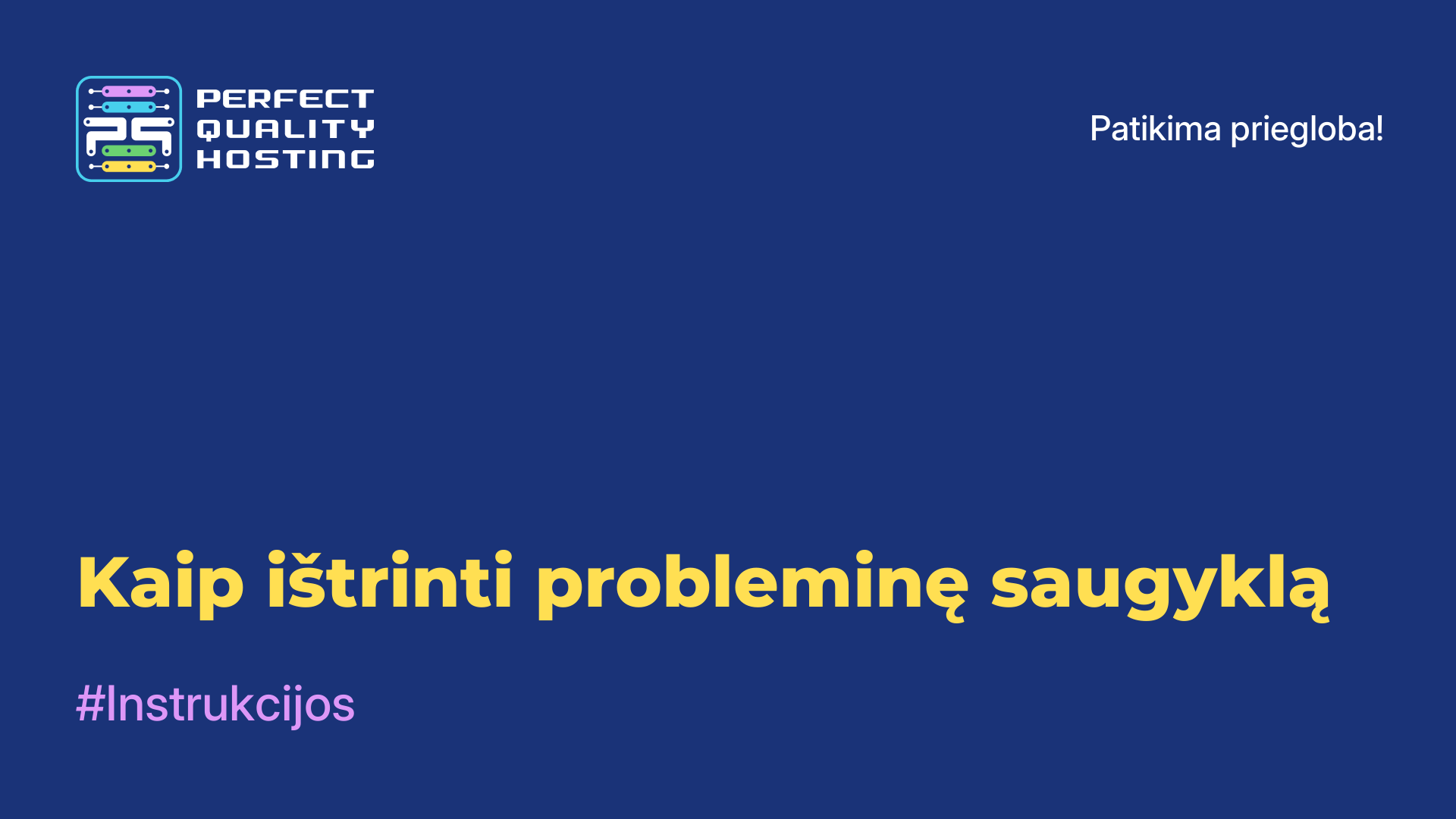-
Didžioji Britanija+44 (20) 4577-20-00
-
JAV+1 (929) 431-18-18
-
Izraelis+972 (55) 507-70-81
-
Brazilija+55 (61) 3772-18-88
-
Kanada+1 (416) 850-13-33
-
Čekija+420 (736) 353-668
-
Estija+372 (53) 683-380
-
Graikija+30 (800) 000-02-04
-
Airija+353 (1) 699-43-88
-
Islandija+354 (53) 952-99
-
Lietuva+370 (700) 660-08
-
Nyderlandai+31 (970) 1027-77-87
-
Portugalija+351 (800) 180-09-04
-
Rumunija+40 (376) 300-641
-
Švedija+46 (79) 008-11-99
-
Slovakija+421 (2) 333-004-23
-
Šveicarija+41 (22) 508-77-76
-
Moldova+373 (699) 33-1-22
Kaip padidinti LVM disko dydį "Proxmox VE
- Namai
- Žinių bazė
- Kaip padidinti LVM disko dydį "Proxmox VE
LVM (loginių tomų tvarkyklė) "Proxmox VE" yra disko valdymo technologija, leidžianti lanksčiai valdyti virtualios mašinos disko erdvę. Ji leidžia sujungti kelis fizinius diskus į vieną loginį tomą ir sukurti jame skaidinius su galimybe realiuoju laiku keisti jų dydį.
Kas yra LVM (loginių tomų tvarkyklė) "Proxmox VE"?
LVM (Logical Volume Manager) yra "Linux" diskų ir saugyklų valdymo technologija, leidžianti sujungti kelis fizinius diskus į vieną saugyklą ir kurti loginius tomus su lanksčiais parametrais. LVM leidžia valdyti dinaminį tomų dydžio keitimą, momentines nuotraukas, veidrodinius ir RAID tomus, kad būtų pagerintas atsparumas gedimams ir našumas.

"Proxmox VE", kuri yra "Linux" pagrįsta virtualizavimo platforma, LVM naudojama duomenų saugyklai, kurioje talpinamos virtualios mašinos, valdyti. Proxmox VE leidžia naudoti LVM kuriant duomenų saugyklas (saugyklų telkinius), kuriose galima saugoti virtualiųjų mašinų virtualiuosius diskus.
Naudojant LVM "Proxmox VE", galima lanksčiau valdyti duomenų saugyklos išteklius, keisti tomų dydį nestabdant virtualiųjų mašinų, kurti momentines atsargines kopijas ir užtikrinti duomenų atsparumą. LVM yra svarbi "Proxmox VE" saugyklos infrastruktūros dalis, padedanti optimizuoti disko vietos naudojimą ir supaprastinti duomenų valdymą virtualizuotoje aplinkoje.
LVM privalumai "Proxmox VE
LVM "Proxmox VE" teikia šiuos privalumus:
- Lankstumas: LVM leidžia kurti loginius tomus, kurių dydį galima didinti arba mažinti neperskirstant skaidinių ir neperkraunant sistemos. Tai ypač naudinga valdant virtualių mašinų disko erdvę.
- Atsparumo gedimams valdymas: galima kurti veidrodžius ir juostas, o tai užtikrina duomenų atsparumą gedimams. Sugedus vienam iš fizinių diskų, duomenys vis tiek bus prieinami.
- Momentinės nuotraukos: LVM leidžia kurti loginių tomų momentines nuotraukas, kad būtų išsaugota duomenų būklė tam tikru metu. Momentinės kopijos gali būti naudojamos duomenų atsarginėms kopijoms kurti arba sistemai atkurti gedimo atveju.
- Našumo valdymas: leidžia konfigūruoti įvairius parametrus disko sistemos našumui optimizuoti, pavyzdžiui, blokų dydį, spartinimą.
Kam to reikia.
Padidinti LVM disko dydį "Proxmox VE" gali prireikti dėl kelių priežasčių:
- Jei trūksta vietos diske, padidinus LVM disko dydį galėsite pridėti papildomos vietos.
- Padalinių išplėtimas: leidžia padidinti skaidinių dydį, o tai gali būti naudinga, jei norite padidinti pagrindinį skaidinį arba pridėti naujų skaidinių.
- Našumo gerinimas: gali pagerinti jūsų virtualios mašinos našumą, leisdamas jai turėti daugiau vietos darbui ir sumažindamas disko perpildymo riziką.
- Atsarginių kopijų kūrimas ir atkūrimas: gali būti naudinga kuriant atsargines duomenų kopijas ir atkuriant duomenis, nes gausite daugiau vietos atsarginėms kopijoms.
Padidinus LVM disko dydį "Proxmox VE", galite lanksčiai valdyti disko erdvę ir prisitaikyti prie kintančių virtualios mašinos poreikių.
Kaip padidinti LVM disko dydį "Proxmox VE"?
Norėdami padidinti LVM disko dydį "Proxmox VE", atlikite šiuos veiksmus:
- Sustabdykite virtualiąją mašiną, kurios disko dydį norite padidinti.
- Atidarykite "Proxmox VE Web GUI" ir sąraše raskite virtualiąją mašiną.
- Dešiniuoju pelės mygtuku spustelėkite virtualiąją mašiną ir pasirinkite "Stop" (sustabdyti).
- Sustabdę virtualiąją mašiną, kairiajame lange pasirinkite "Storage" (saugykla) ir raskite LVM grupę, kurioje yra virtualiosios mašinos diskas.
- Dešiniuoju pelės mygtuku spustelėkite LVM grupę ir pasirinkite "Resize".
- Atsidariusiame lange nurodykite naują disko dydį ir spustelėkite "Resize".
- Patvirtinkite disko dydžio pakeitimą.
- Sėkmingai pakeitę disko dydį, sąraše pasirinkite virtualiąją mašiną ir spustelėkite dešiniuoju pelės klavišu, tada pasirinkite "Settings" (nustatymai).
- Skyriuje "Hard Drive" (kietasis diskas) pasirinkite diską, kurį norite pakeisti, ir spustelėkite "Edit" (redaguoti).
- Atsidariusiame lange pakeiskite disko dydį į naują reikšmę ir spustelėkite "OK".
- Paleiskite virtualiąją mašiną.
Atlikus šiuos veiksmus, LVM disko dydis bus padidintas. Atkreipkite dėmesį, kad disko dydžio didinimas gali užtrukti, ypač jei diske jau yra duomenų.